어느 날 갑자기 컴퓨터 전원 버튼을 눌렀는데, 익숙한 부팅 화면 대신 새파란 비상등이 켜지며 ‘INACCESSIBLE_BOOT_DEVICE’라는 섬뜩한 메시지가 뜨는 경험, 혹시 해보셨나요? 특히 중요한 작업을 앞두고 있거나, 평소처럼 가볍게 인터넷 서핑을 하려 했는데 이런 일이 생기면 정말 당황스럽고 눈앞이 캄캄해지죠.
저도 얼마 전 단원구에 사는 친구 컴퓨터에서 비슷한 증상을 겪었는데, 정말 난감하더라고요. 단순한 오류인 줄 알았다가 자칫 소중한 데이터까지 날릴 뻔했던 아찔한 기억이 아직도 생생합니다. 이 골치 아픈 부팅 오류, 대체 왜 생기는 걸까요?
컴퓨터가 더 이상 내 명령을 듣지 않고 먹통이 되어버리는 이 현상의 원인부터 쉽고 확실한 해결책까지, 아래 글에서 정확하게 알아보도록 할게요!
여러분, 안녕하세요! 컴퓨터와 늘 함께하는 디지털 생활, 갑작스러운 오류로 멘붕 올 때 많으시죠? 특히 오늘 다룰 ‘INACCESSIBLE_BOOT_DEVICE’ 블루스크린은 정말이지 등골 오싹하게 만드는 주범 중 하나인데요.
저도 단원구에 사는 친구 컴퓨터에서 이 에러를 마주하고 얼마나 당황했던지 몰라요. 단순한 오류인 줄 알았다가 자칫 소중한 데이터까지 날릴 뻔했던 아찔한 기억이 아직도 생생하답니다. 이런 골치 아픈 부팅 오류, 대체 왜 생기는 걸까요?
그리고 어떻게 해결해야 할까요? 컴퓨터가 더 이상 내 명령을 듣지 않고 먹통이 되어버리는 이 현상의 원인부터 쉽고 확실한 해결책까지, 지금부터 저와 함께 하나하나 짚어보도록 할게요!
왜 갑자기 부팅이 안될까요? 원인 파헤치기!

컴퓨터가 갑자기 ‘INACCESSIBLE_BOOT_DEVICE’라는 섬뜩한 메시지를 띄우며 먹통이 되는 경험, 정말 난감하죠? 이 오류는 말 그대로 운영체제가 부팅 장치, 즉 윈도우가 설치된 저장 장치(SSD나 HDD)에 접근할 수 없을 때 발생해요. 원인은 생각보다 다양하지만, 대부분은 하드웨어적인 문제나 윈도우 시스템 자체의 손상에서 비롯됩니다.
예를 들어, 제가 겪었던 친구의 사례를 보면, 컴퓨터를 무리하게 사용하다가 SSD에 갑자기 배드 섹터가 생기면서 이런 문제가 발생했었거든요. 처음에는 단순히 재부팅하면 될 줄 알았는데, 아니더라고요.
저장 장치 연결 불량 또는 고장
가장 흔한 원인 중 하나는 바로 저장 장치(SSD/HDD)의 연결 문제예요. SATA 케이블이나 전원 케이블이 헐거워지거나, 먼지가 쌓여 접촉 불량이 생기면 부팅 장치로 인식되지 않을 수 있어요. 마치 사람이 밥을 먹어야 힘을 내는데, 밥줄이 끊겨버린 상황과 비슷하죠.
심하면 SSD나 HDD 자체가 물리적으로 고장 나는 경우도 있어요. 갑자기 뚝 떨어뜨리거나, 오래 사용해서 수명이 다한 경우에도 이런 증상이 나타날 수 있답니다. 제 친구도 처음에 케이블 문제인 줄 알고 다시 꽂아봤는데, 결국 SSD 고장이었던 경험이 있어요.
이때는 정말 눈앞이 캄캄하더라고요.
드라이버 충돌 또는 손상
윈도우 업데이트를 하거나 새로운 하드웨어를 설치한 후에 이 오류가 발생하는 경우도 있어요. 이때는 부팅에 필요한 저장 장치 드라이버가 충돌하거나 손상되었을 가능성이 높습니다. 제가 예전에 다른 컴퓨터에서 그래픽 카드 드라이버를 업데이트하고 나서 비슷한 경험을 했는데, 그때는 정말 식은땀이 줄줄 흘렀죠.
윈도우가 드라이버를 통해 저장 장치를 제어해야 하는데, 이 제어권을 잃어버린 상태라고 생각하면 쉬워요. 드라이버가 꼬여버리면 윈도우는 부팅 장치를 찾을 수 없게 되는 거죠.
엉킨 실타래 풀기: BIOS/UEFI 설정 점검
컴퓨터의 가장 기본적인 설정인 BIOS/UEFI가 꼬여버리면 윈도우가 어디로 부팅해야 할지 갈피를 못 잡게 됩니다. ‘INACCESSIBLE_BOOT_DEVICE’ 에러도 이 BIOS/UEFI 설정 때문에 발생하는 경우가 꽤 많아요. 예전에 노트북을 구매하고 OS를 새로 설치하려는데 계속 같은 에러가 나서 알고 보니 BIOS 설정 문제였던 적이 있어요.
그때는 정말 아무것도 모르고 여러 번 재설치를 시도하다가 시간만 날렸죠.
부팅 순서와 SATA 모드 확인
BIOS/UEFI 설정에 들어가서 부팅 순서가 윈도우가 설치된 저장 장치로 제대로 설정되어 있는지 확인해야 합니다. 만약 다른 장치(USB나 다른 HDD 등)가 먼저 부팅되도록 설정되어 있다면, 윈도우가 설치된 드라이브를 찾지 못하고 오류를 뱉어낼 수 있어요. 그리고 SATA 모드 설정도 중요해요.
요즘 대부분의 컴퓨터는 ‘AHCI’ 모드를 사용하는데, 이 설정이 ‘IDE’나 ‘RAID’ 등으로 바뀌어 있으면 윈도우가 부팅 장치를 인식하지 못할 수 있습니다. 제 친구도 바이오스 업데이트 후에 갑자기 이 모드가 바뀌어서 에러가 났던 적이 있었는데, 다시 AHCI로 바꾸니 감쪽같이 해결되더라고요.
Intel VMD 컨트롤러 설정 점검
일부 최신 인텔 시스템에서는 Intel VMD(Volume Management Device) 컨트롤러 설정도 확인해볼 필요가 있습니다. 이 설정이 활성화되어 있는데 윈도우 설치 시 해당 드라이버를 제대로 잡지 못했거나, 반대로 비활성화되어 있어야 하는 상황에서 활성화되어 있다면 부팅 오류가 발생할 수 있어요.
저도 가끔 고객분들 컴퓨터 봐드리다 보면 이런 미묘한 설정 하나 때문에 골치 아팠던 경우가 종종 있습니다. VMD 설정은 제조사마다 BIOS 메뉴 위치가 조금씩 다를 수 있으니, 꼭 해당 보드나 PC 제조사 설명서를 참고해서 확인해보세요.
윈도우 시스템 파일 손상: 복구만이 살길!
갑자기 컴퓨터가 잘되다가도 특정 프로그램을 설치하거나, 중요한 시스템 파일이 손상되면 ‘INACCESSIBLE_BOOT_DEVICE’ 오류가 뜨면서 윈도우 부팅이 안 될 때가 있습니다. 마치 우리 몸의 중요 장기가 갑자기 제 기능을 못하는 것과 비슷하죠. 이럴 때는 윈도우 자체 복구 기능을 활용하는 것이 가장 빠르고 현명한 해결책이에요.
저도 과거에 윈도우 업데이트 도중에 전원이 나가서 시스템 파일이 손상된 경험이 있는데, 그때는 정말 망연자실했답니다.
시동 복구 및 시스템 복원
윈도우 부팅이 여러 번 실패하면 자동으로 ‘자동 복구’ 화면으로 진입할 수 있습니다. 여기서 ‘고급 옵션’으로 들어가면 ‘시동 복구’나 ‘시스템 복원’ 기능을 사용할 수 있어요. 시동 복구는 윈도우가 부팅되지 않는 문제를 자동으로 진단하고 해결을 시도해 주는 기능이고, 시스템 복원은 미리 만들어둔 복원 지점으로 윈도우를 되돌리는 기능이죠.
마치 아플 때 병원에서 처방전을 받는 것처럼, 윈도우가 스스로 문제를 진단하고 약을 처방해주는 느낌이랄까요? 만약 최근에 시스템 변경 사항이 있었다면 시스템 복원을 시도해보는 게 좋은데, 복원 지점이 없으면 소용없으니 평소에 꼭 복원 지점을 만들어 두는 습관을 들이는 것이 좋습니다.
명령 프롬프트를 이용한 시스템 파일 복구 (DISM & SFC)
자동 복구로도 해결되지 않는다면, 윈도우 설치 USB나 복구 디스크를 이용해 명령 프롬프트로 진입해서 직접 시스템 파일을 복구할 수 있습니다. 주로 ‘DISM’과 ‘SFC’ 명령어를 사용하는데요. DISM은 윈도우 이미지 손상을 복구하고, SFC는 손상된 시스템 파일을 정상 파일로 교체해주는 역할을 합니다.
저는 예전에 지인이 이 방법으로 컴퓨터를 살려낸 걸 직접 보고 정말 놀랐던 기억이 있어요. 마치 꼬여버린 실타래를 전문가가 하나하나 풀어주는 것 같은 느낌이랄까요. 명령 프롬프트 창에서 아래 명령어를 순서대로 입력하고 실행하면 됩니다.
DISM.exe /Online /Cleanup-image /Restorehealthsfc /scannow이 과정은 시간이 좀 걸릴 수 있지만, 윈도우 시스템 파일 손상으로 인한 부팅 오류를 해결하는 데 아주 효과적인 방법입니다.
SSD/HDD 건강 적신호? 저장 장치 점검하기
‘INACCESSIBLE_BOOT_DEVICE’ 오류는 저장 장치 자체의 문제일 때가 많다고 앞서 말씀드렸죠? 윈도우가 설치된 SSD나 HDD가 아프면 컴퓨터 전체가 제대로 작동할 리가 없어요. 마치 우리 몸의 심장이 문제가 생기면 온몸에 피가 제대로 공급되지 않는 것처럼 말이죠.
저도 예전에 사용하던 오래된 HDD가 말썽을 부려서 애를 먹었던 경험이 생생합니다.
CrystalDiskInfo 로 디스크 상태 확인
가장 쉽고 확실하게 저장 장치의 건강 상태를 확인하는 방법은 ‘CrystalDiskInfo’ 같은 S.M.A.R.T(Self-Monitoring, Analysis and Reporting Technology) 기능을 활용하는 프로그램을 사용하는 거예요. 이 프로그램은 SSD나 HDD의 온도, 사용 시간, 배드 섹터 여부 등 다양한 정보를 한눈에 보여줍니다.
만약 상태가 ‘주의’나 ‘나쁨’으로 표시된다면, 지체 없이 중요한 데이터를 백업하고 저장 장치를 교체할 준비를 해야 해요. 제 친구도 이 프로그램으로 확인해보니 SSD 상태가 완전히 망가져 있었어요. 그때부터는 데이터를 살리는 게 최우선이 되더라고요.
CHKDSK 명령어로 디스크 오류 검사
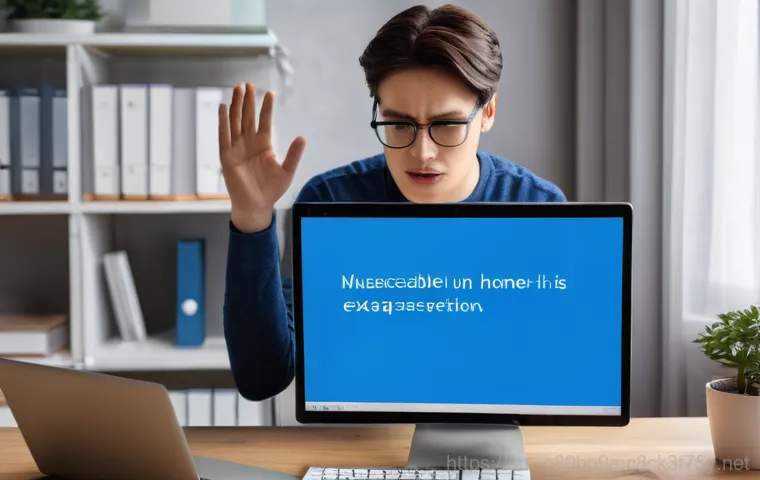
윈도우 자체 기능인 ‘CHKDSK’ 명령어를 사용해서 디스크 오류를 검사하고 복구할 수도 있어요. 관리자 권한으로 명령 프롬프트를 실행해서 같은 명령어를 입력하면, 윈도우가 해당 드라이브의 파일 시스템 오류나 배드 섹터를 찾아내고 가능한 경우 복구를 시도합니다. 이 방법은 물리적인 손상보다는 논리적인 오류를 해결하는 데 효과적이에요.
마치 가벼운 감기에 걸렸을 때 약을 먹는 것처럼, 심각하지 않은 디스크 문제를 해결해 줄 수 있죠. 하지만 너무 자주 사용하면 저장 장치에 무리를 줄 수도 있으니, 필요할 때만 사용하는 것이 좋습니다.
최후의 방법: 윈도우 클린 설치 전 백업은 필수!
위에서 언급한 모든 방법을 시도했는데도 ‘INACCESSIBLE_BOOT_DEVICE’ 오류가 해결되지 않는다면, 결국 윈도우를 새로 설치하는 ‘클린 설치’를 고려해야 할 때입니다. 저도 수많은 시도를 하고 마지막에 이 방법을 택했던 적이 있는데, 그때마다 ‘미리 백업해둘걸!’ 하고 후회했었죠.
클린 설치는 모든 문제가 해결될 가능성이 가장 높지만, 그만큼 중요한 데이터를 모두 날릴 수도 있기 때문에 신중하게 접근해야 해요.
중요 데이터 미리미리 백업하기
클린 설치를 하기 전에는 반드시 중요한 데이터를 백업해야 합니다. 외장 하드, USB, 클라우드 서비스(Google Drive, Dropbox, OneDrive 등)를 활용해서 문서, 사진, 동영상 등 소중한 자료들을 안전하게 옮겨두세요. 저도 처음에는 귀찮아서 백업을 미루다가, 결국 중요한 자료 몇 개를 날린 아픈 기억이 있어요.
그 이후로는 주기적으로 백업하는 습관을 들였죠. 데이터를 백업하는 건 보험에 가입하는 것과 같아요. 혹시 모를 상황에 대비해서 미리 준비해두는 거죠.
백업 후에는 반드시 복구 테스트를 해봐서 백업된 파일이 제대로 열리는지 확인하는 것도 잊지 마세요.
윈도우 클린 설치 과정
데이터 백업을 마쳤다면, 윈도우 설치 USB를 이용해 클린 설치를 진행할 수 있습니다. 윈도우 설치 USB로 부팅한 후, 파티션을 모두 삭제하고 새로 생성하여 윈도우를 설치하면 됩니다. 이 과정에서 기존에 엉켜있던 모든 설정과 파일들이 깨끗하게 정리되기 때문에, 대부분의 부팅 오류는 해결될 거예요.
마치 오래된 집을 허물고 새 집을 짓는 것과 비슷하죠. 시간은 좀 걸리겠지만, 새 컴퓨터를 사용하는 듯한 기분을 느낄 수 있을 겁니다.
그래도 안된다면? 전문가의 도움을 요청할 때
정말 다양한 방법을 시도해봤는데도 불구하고 ‘INACCESSIBLE_BOOT_DEVICE’ 오류가 해결되지 않는다면, 이제는 전문가의 도움을 요청해야 할 때입니다. 제가 단원구 친구 컴퓨터를 고쳐주면서 느낀 거지만, 때로는 혼자서 해결할 수 없는 문제들이 분명히 존재해요.
모든 걸 스스로 해결하려는 것도 좋지만, 전문가의 손길이 필요한 순간을 인지하는 것도 중요하답니다.
주요 부품 점검 및 교체
컴퓨터 수리점에 방문하면 전문가들은 전문 진단 장비를 사용해서 어떤 부품에 문제가 있는지 정확하게 진단해 줄 거예요. 메인보드 불량, 파워 서플라이 문제, RAM 불량 등 개인이 확인하기 어려운 하드웨어적인 문제일 가능성도 충분히 있거든요. 제 친구의 경우도 결국 SSD를 교체하고 나서야 문제가 해결되었어요.
그때는 제가 아무리 노력해도 안 되는 부분이었죠. 전문가의 진단은 훨씬 정확하고, 근본적인 문제를 해결해 줄 수 있습니다.
복잡한 드라이버/BIOS 설정 문제
때로는 드라이버나 BIOS/UEFI 설정이 너무 복잡하게 꼬여서 일반 사용자가 해결하기 어려운 경우도 있어요. 특히 최신 메인보드나 특정 브랜드의 PC는 독자적인 설정 방식을 가지고 있어서 일반적인 해결책이 통하지 않을 때도 많답니다. 이런 경우에도 숙련된 전문가가 꼼꼼하게 설정을 점검하고 최적화해 줄 수 있어요.
마치 어려운 수학 문제를 혼자 끙끙 앓다가 선생님의 설명을 듣고 단번에 이해하는 것과 비슷하다고 할 수 있죠.
| 문제 유형 | 주요 원인 | 자가 해결책 | 전문가 도움 필요 시점 |
|---|---|---|---|
| 저장 장치 문제 | 케이블 연결 불량, SSD/HDD 고장, 배드 섹터 | 케이블 재연결, CrystalDiskInfo 로 상태 확인, CHKDSK | SSD/HDD 물리적 고장 시 |
| BIOS/UEFI 설정 | 부팅 순서 오류, SATA 모드 변경, VMD 설정 문제 | BIOS/UEFI 진입하여 설정 변경 (AHCI, 부팅 순서) | 설정 변경 후에도 동일 문제 발생 시 |
| 윈도우 시스템 파일 | 파일 손상, 드라이버 충돌, 윈도우 업데이트 오류 | 시동 복구, 시스템 복원, DISM & SFC 명령어 | 명령어 복구 실패 및 윈도우 진입 불가 시 |
| 기타 하드웨어 | 메인보드, RAM, 파워 서플라이 불량 | 간단한 재장착 및 점검 | 개인적인 진단 및 해결 불가 시 |
글을 마치며
여러분, 오늘 ‘INACCESSIBLE_BOOT_DEVICE’ 오류의 다양한 원인과 해결책에 대해 저와 함께 깊이 파헤쳐 봤는데요. 어떠셨나요? 컴퓨터 오류는 정말 사람을 당황하게 만들지만, 차근차근 원인을 찾아 해결해나가면 의외로 간단하게 문제를 해결할 수 있는 경우가 많아요.
당장 눈앞에 닥친 문제 때문에 막막하더라도, 제가 알려드린 방법들을 하나씩 시도해보면서 소중한 내 컴퓨터를 다시 되살려보시길 바랍니다. 무엇보다 중요한 건 소중한 데이터를 미리미리 백업해두는 습관이라는 점, 꼭 잊지 마세요!
알아두면 쓸모 있는 정보
1. 정기적인 데이터 백업 습관 들이기: ‘INACCESSIBLE_BOOT_DEVICE’ 오류뿐만 아니라 어떤 종류의 컴퓨터 문제든 가장 큰 피해는 바로 데이터 손실입니다. 외장 하드, USB, 또는 클라우드 서비스(네이버 마이박스, 구글 드라이브 등)를 활용하여 중요한 파일들을 주기적으로 백업해두는 습관을 들이세요. 최소한 한 달에 한 번은 백업해두는 것이 마음 편하답니다. 혹시 모를 상황에 대비하는 가장 현명한 방법이에요.
2. 드라이버 최신 상태 유지하기: 오래된 드라이버는 시스템 충돌이나 성능 저하의 주범이 될 수 있습니다. 특히 칩셋 드라이버나 저장 장치 관련 드라이버는 주기적으로 최신 버전으로 업데이트해주는 것이 좋아요. 윈도우 업데이트를 꾸준히 하는 것만으로도 대부분의 드라이버가 자동으로 업데이트되지만, 간혹 제조사 홈페이지에서 직접 다운로드해야 하는 경우도 있으니 참고하세요. 안정적인 컴퓨터 환경을 유지하는 데 큰 도움이 됩니다.
3. 저장 장치 건강 상태 상시 모니터링: SSD나 HDD는 소모품이기 때문에 시간이 지나면 성능이 저하되고 언젠가는 고장 날 수밖에 없어요. CrystalDiskInfo 같은 프로그램을 설치해서 저장 장치의 S.M.A.R.T. 정보를 주기적으로 확인해주세요. ‘주의’나 ‘나쁨’ 상태가 감지된다면 지체 없이 백업하고 교체를 준비하는 것이 현명합니다. 문제가 터지기 전에 미리 대비하는 것이죠.
4. 윈도우 복구 드라이브 미리 만들어 두기: 윈도우가 아예 부팅되지 않는 상황에 대비하여 윈도우 설치 USB나 복구 드라이브를 미리 만들어 두세요. 이를 통해 부팅 문제 발생 시 ‘시동 복구’나 ‘시스템 복원’, ‘명령 프롬프트’와 같은 고급 옵션에 쉽게 접근하여 문제를 해결할 수 있습니다. 마치 자동차 비상용 타이어처럼, 비상시에 큰 도움이 되는 필수품이에요. 윈도우 검색창에 ‘복구 드라이브 만들기’를 검색하면 쉽게 만들 수 있어요.
5. BIOS/UEFI 설정 숙지하기: 평소에 한 번쯤 자신의 컴퓨터 BIOS/UEFI 설정 화면에 진입해서 어떤 메뉴들이 있는지, 부팅 순서나 SATA 모드 같은 기본적인 설정은 어디에서 변경하는지 대략적으로 파악해두는 것이 좋습니다. 갑작스러운 문제 발생 시 당황하지 않고 필요한 설정을 찾아 변경하는 데 큰 도움이 될 거예요. 제조사마다 다르지만 보통 부팅 시 F2, Del 키 등을 눌러 진입합니다.
중요 사항 정리
컴퓨터가 갑자기 ‘INACCESSIBLE_BOOT_DEVICE’ 오류를 뿜어내며 멈춰버렸을 때, 당황하지 않고 체계적으로 문제를 해결하는 것이 중요합니다. 제가 직접 여러 번 겪어보고 다른 분들의 문제도 해결해주면서 얻은 가장 핵심적인 깨달음은 바로 ‘차근차근 원인부터 찾는 것’이었어요.
일단 가장 먼저 물리적인 연결 상태를 점검해보는 것이 첫 번째 단계입니다. 저장 장치의 SATA 케이블이나 전원 케이블이 제대로 연결되어 있는지 확인하고, 혹시 느슨하게 꽂혀있다면 다시 단단히 연결해보세요. 생각보다 간단하게 해결되는 경우가 꽤 많답니다.
다음으로는 컴퓨터의 가장 기본 중의 기본인 BIOS/UEFI 설정으로 들어가서 부팅 순서가 올바르게 지정되어 있는지, 그리고 SATA 모드가 ‘AHCI’로 설정되어 있는지 꼭 확인해야 합니다. 이 작은 설정 하나가 윈도우가 부팅 장치를 인식하지 못하게 만드는 주범이 될 수 있으니까요.
만약 하드웨어적인 연결이나 BIOS 설정에 문제가 없다면, 윈도우 시스템 파일 손상을 의심해봐야 합니다. 윈도우가 제공하는 ‘시동 복구’나 ‘시스템 복원’ 기능을 활용해보거나, 윈도우 설치 미디어를 통해 명령 프롬프트로 진입하여 ‘DISM’과 ‘SFC’ 명령어를 실행해 시스템 파일을 복구하는 것도 아주 효과적인 방법이에요.
이 과정을 통해 손상된 윈도우 파일을 정상으로 되돌려 놓을 수 있습니다. 마지막으로 저장 장치 자체의 건강 상태를 점검하는 것이 중요합니다. CrystalDiskInfo 같은 프로그램을 사용해서 SSD나 HDD의 상태를 확인하고, 문제가 있다면 중요한 데이터를 백업한 후 교체를 고려해야 합니다.
모든 방법을 동원해도 해결되지 않는다면, 망설이지 말고 전문가의 도움을 받는 것이 소중한 데이터를 지키고 시간을 절약하는 현명한 선택입니다. 컴퓨터는 우리에게 너무나 소용한 도구이니, 평소에 작은 관심과 관리로 큰 문제를 예방하는 습관을 들이는 것이 좋습니다.
자주 묻는 질문 (FAQ) 📖
질문: 컴퓨터 부팅 시 ‘INACCESSIBLEBOOTDEVICE’ 오류, 대체 무엇인가요? 왜 저에게 이런 일이 생길까요?
답변: 아, 정말 생각만 해도 등골이 오싹해지는 메시지죠! ‘INACCESSIBLEBOOTDEVICE’, 그러니까 “접근할 수 없는 부팅 장치”라는 뜻인데요. 컴퓨터가 전원을 켜자마자 가장 먼저 찾아야 할 운영체제(윈도우 같은)가 저장된 곳, 즉 SSD나 HDD를 제대로 찾지 못하거나 읽어들이지 못할 때 발생하는 치명적인 오류랍니다.
저도 얼마 전 친구 컴퓨터에서 이 문제를 겪었는데, 정말 눈앞이 캄캄하더라고요. 주로 이런 상황에서 발생해요. 첫째, 부팅 드라이브(SSD/HDD) 자체에 물리적인 문제가 생겼을 때예요.
갑자기 고장 나거나, 케이블이 헐거워지거나, 수명이 다했을 때 흔히 나타나죠. 둘째, 윈도우 업데이트 중 오류가 발생했거나, 악성 코드 감염 등으로 시스템 파일이 손상되었을 때도 이런 메시지를 보게 됩니다. 셋째, 메인보드의 BIOS(바이오스) 설정이 잘못되었거나 변경되었을 때, 예를 들어 부팅 순서가 바뀌었거나 디스크 모드가 변경되었을 때도 컴퓨터가 길을 잃고 헤매게 되는 거죠.
중요한 작업을 앞두고 이런 메시지를 보면 정말 화가 나고 당황스럽지만, 대부분 원인을 알면 해결의 실마리를 찾을 수 있으니 너무 걱정 마세요!
질문: 이 골치 아픈 ‘INACCESSIBLEBOOTDEVICE’ 오류, 제가 직접 해결할 수 있는 방법은 없을까요?
답변: 물론이죠! 제가 친구 컴퓨터를 고쳐주면서 몇 가지 시도해봤는데, 의외로 간단한 방법으로 해결되는 경우도 많답니다. 가장 먼저 해볼 수 있는 건 ‘물리적 연결 확인’이에요.
컴퓨터 본체 뚜껑을 열고 SSD나 HDD에 연결된 전원 케이블과 데이터 케이블이 제대로 꽂혀 있는지 한번씩 꾹 눌러보세요. 의외로 헐겁게 연결되어 문제가 생기는 경우가 꽤 많거든요. 다음으로 ‘BIOS 설정 확인’이 중요해요.
컴퓨터를 켜자마자 F2, Del 키 등을 연타해서 BIOS 설정 화면으로 진입한 다음, ‘Boot’ 메뉴에서 부팅 순서가 올바르게 설정되어 있는지 확인해주세요. 그리고 ‘SATA Mode’나 ‘Storage Configuration’ 같은 항목에서 디스크 모드가 ‘AHCI’로 잘 설정되어 있는지도 확인해보는 것이 좋아요.
가끔 이게 잘못 바뀌어서 문제가 생기기도 하거든요. 만약 BIOS 설정도 문제가 없다면, ‘윈도우 자동 복구’ 기능을 활용해보는 것도 좋은 방법이에요. 컴퓨터를 여러 번 강제로 재시작해서 윈도우 복구 환경으로 진입한 다음, ‘문제 해결’> ‘고급 옵션’에서 ‘시작 설정’을 통해 안전 모드로 부팅해보거나, ‘시동 복구’를 시도해볼 수 있습니다.
제가 직접 해보니 이 방법으로 꽤 많은 부팅 문제를 해결할 수 있었어요. 너무 겁먹지 말고 차근차근 시도해보세요!
질문: 위에 말씀해주신 방법들을 다 해봤는데도 ‘INACCESSIBLEBOOTDEVICE’ 오류가 해결되지 않아요. 이럴 땐 어떻게 해야 할까요? 혹시 제 소중한 데이터들은 괜찮을까요?
답변: 아, 정말 애써주셨는데도 해결이 안 되셨다니 속상하시겠어요. 저도 친구 컴퓨터를 만져주면서, 때로는 혼자 해결하기 어려운 벽에 부딪히는 기분을 느낄 때가 있었답니다. 이런 경우, 가장 먼저 생각해야 할 것은 바로 ‘소중한 데이터 보호’예요.
만약 자가 해결이 어렵다면, 더 이상 무리하게 여러 방법을 시도하기보다는 전문가의 도움을 받는 것이 현명한 선택일 수 있어요. 괜히 이것저것 만지다가 상태가 더 악화되거나, 심하면 저장 장치가 완전히 망가져서 데이터 복구조차 불가능해질 수도 있거든요. 전문 수리점에서는 정밀 진단을 통해 하드웨어 불량인지, 소프트웨어 충돌인지 정확한 원인을 파악하고 그에 맞는 해결책을 제시해 줄 거예요.
특히 데이터 복구가 필요하다고 판단되면, 전문 데이터 복구 업체를 통해 소중한 사진이나 문서, 작업 파일 등을 안전하게 되찾을 수 있는지 상담해보는 것이 좋습니다. 물론 비용이 들겠지만, 나중에 후회하는 것보다는 훨씬 나은 선택일 거예요. 저도 친구에게 데이터 복구 전문 업체를 추천해줬는데, 다행히 중요한 자료들을 무사히 건질 수 있었답니다.
이런 비상 상황을 대비해서 평소에 중요한 파일들은 꼭 백업해두는 습관을 들이는 것이 좋다는 것을 저도 이번 기회에 뼈저리게 느꼈어요!
